桌面图标不见了怎么办_桌面图标全没了_显示桌面图标不见了怎么办
作者:admin人气:0来源:网吧系统下载站2013-07-11 10:13:47
桌面图标全没了,显示桌面图标不见了是什么导致的?如下图:

最近有很多网友询问桌面图标不见了怎么办,首先我们需要知道是什么原因引起了桌面图标全没了,下面我们就列举一些常见的原因:
1.explorer.exe进程没有加载导致桌面图标都不见了,explorer.exe是Windows程序管理器,管理包括开始菜单、任务栏、桌面等等,如果这个进程没有启动那么桌面图标也一定是不会显示的;
2.网友自己设置导致桌面图标不见了,这种情况可以通过重新设置解决桌面图标不见的问题;
3.显示桌面图标不见的原因有可能是用户没有开启快速启动,甚至有用户误删了显示桌面的快捷方式。
以上总结的3个原因都是大家在日常使用电脑中会经常遇到的,这些原因会导致桌面图标或者显示桌面图标不见的问题产生。
桌面图标不见了怎么办,显示桌面图标不见了怎么办
1.检查一下任务栏是否有显示,如果没有那就说明是explorer.exe没有启用,打开任务管理器,点击“文件”,“新建任务”,输入“explorer.exe”点击确定即可,这样桌面就可以显示出来了;

2.如果是网友自己经过设置导致的桌面图标不见了,可以在桌面空白处右击,现在“排列图标”,在“显示桌面图标”前打勾就可以解决桌面图标全没了的问题;
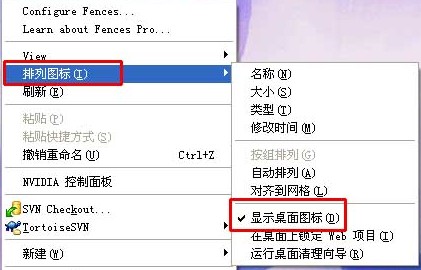
3.对于显示桌面图标不见的情况,首先我们查看一下是否开启了快速启动,右击任务栏,点击“属性”,将“显示快速启动”前的勾选上,然后我们再查找回收站中是否有“显示桌面”的快捷启动方式,将它还原即可,最后教大家一个显示桌面的快捷键:Win键+d,同时按住这两个键也能显示当前桌面。
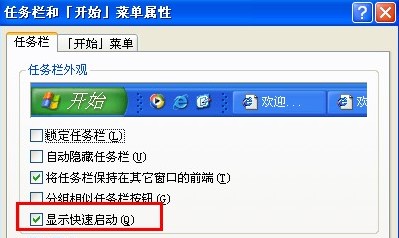
通过上面的操作应该就可以解决桌面图标全没了的问题了。
继续阅读:图标
相关阅读
更多-
2017-11-30wegame-TGP桌面图标消失不见 最新异常解决方案
-
2017-09-02win7输入法图标不见了怎么办?win7输入法图标找回教程
-
2017-05-31ICO图标提取助手v1.0绿色版
-
2017-05-22IE11桌面图标不见了 2种Win10桌面显示IE11方法
-
2017-05-10ppt幻灯片2016怎么隐藏小喇叭图标
-
2017-04-08win10通知区域怎么设置显示蓝牙图标
-
2017-04-07小米MIUI所有版本图标合集 免费版
-
2017-04-06专业图标制作软件(IcoFX3) v3.01 中文汉化版


















